Software sicher testen in der Sandbox
Windows Sandbox
Eine Sandbox ist wie Urlaub an einem Sandstrand. Alles, was Sie dort bauen, ist am nächsten Tag wieder verschwunden beziehungsweise wie neu. Windows 10 und 11 enthalten bereits sämtliche Komponenten, die Sie für Sandboxen benötigen, allerdings nur in den Professional-Versionen. Wenn Sie eine Home-Version verwenden, springen Sie zum Abschnitt «Sandboxie Plus» auf der nächsten Doppelseite. Dort erfahren Sie mehr über die kostenlose Alternative Sandboxie Plus.
Um herauszufinden, welche Windows-Version Sie haben, drücken Sie Windowstaste+R und geben den Befehl winver ein. Nun erscheint ein kleines Fenster, in dem Sie ganz oben die Windows-Variante sehen, darunter steht die Build-Version und im Abschnitt Das Betriebssystem Windows erfahren Sie, ob es sich um eine Home- oder Pro-Version handelt, Bild 2.
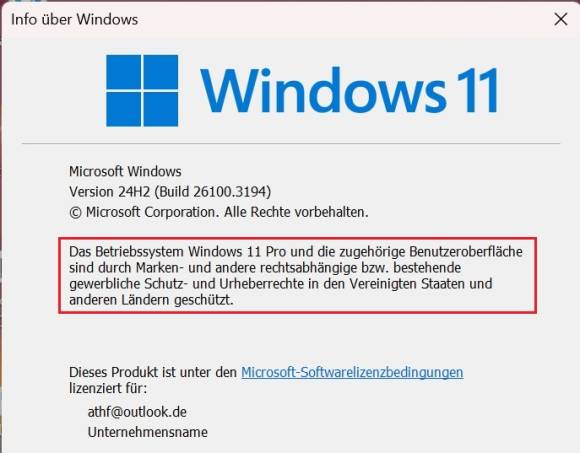
Bild 2: Für die offizielle Windows Sandbox benötigen Sie eine Pro-Version von Windows 10 oder 11
Quelle: PCtipp.ch
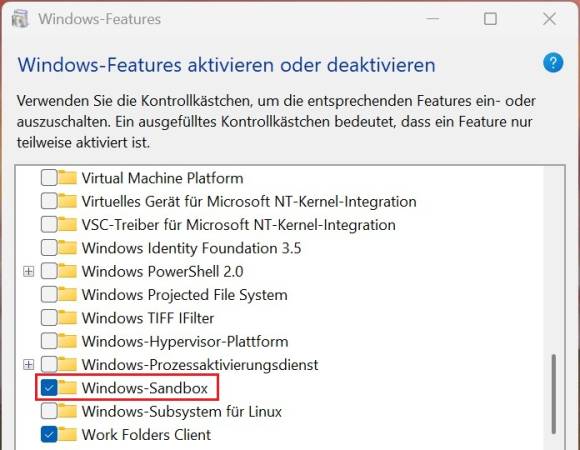
Bild 3: Aktivieren Sie die Option Windows-Sandbox und bestätigen Sie mit OK
Quelle: PCtipp.ch
Der Rest ist simpel. Sie haben nun ein neues Fenster vor sich, in dem eine immer frische virtuelle Windows-Version läuft. Unter Windows 11 Professional ist es übrigens Windows 11 Enterprise, in der Microsoft bereits einen lokalen Benutzer-Account angelegt hat, Bild 4. Alles, was Sie in diesem Sandbox-Fenster machen, geht automatisch verloren, wenn Sie es durch einen Klick auf den Schliessen-Button oben rechts wieder beenden. Allerdings gibt es auch hier ein paar Einschränkungen. Wenn Sie etwa einen anderen Webbrowser als Microsoft Edge verwenden wollen, müssen Sie ihn jedes Mal neu herunterladen. Das kann, wenn Sie es öfter machen, sehr lästig werden, da Sie in Edge immer mehrere Hinweise wegklicken müssen, bevor Sie den Webbrowser und die integrierte Suchmaschine Bing nutzen können, Bild 5.
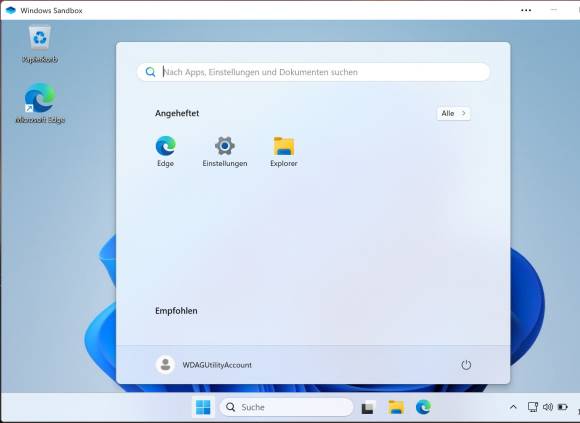
Bild 4: In der Windows Sandbox läuft ein Windows 11 Enterprise mit abgespeckter Ausstattung und einem vorgegebenen lokalen Account
Quelle: PCtipp.ch
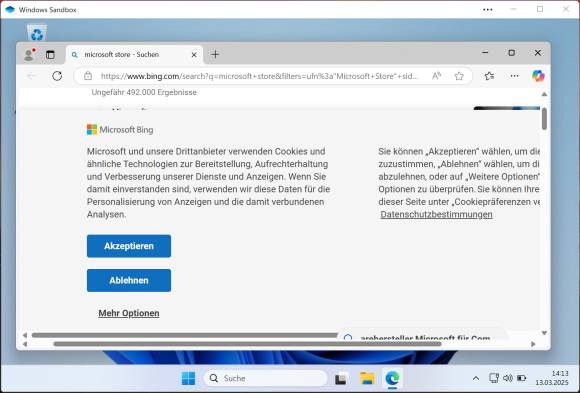
Bild 5: So gut die Windows Sandbox ist, die immer gleichen Hinweise von Edge und Bing nerven auf Dauer
Quelle: PCtipp.ch
Tools ausprobieren
Software, die Sie jetzt in Ruhe ausprobieren wollen, laden Sie entweder direkt im Sandbox-Fenster herunter oder übertragen sie per Copy and Paste. Markieren Sie dazu ausserhalb der Sandbox die gewünschte Datei und drücken Sie anschliessend Ctrl+C, um sie in die Zwischenablage zu kopieren. Wechseln Sie nun zum Sandbox-Fenster, klicken dort einmal mit der Maus zum Beispiel auf den Desktop und drücken Sie die Tastenkombination Ctrl+V, um die Datei einzufügen, Bild 6. Im Anschluss können Sie die Software per Doppelklick starten, in der Sandbox installieren und ausgiebig testen, um sie kennenzulernen. Das Kopieren funktioniert übrigens nur mit den erwähnten Tastenkombinationen, jedoch nicht mittels Drag&Drop via Maus.
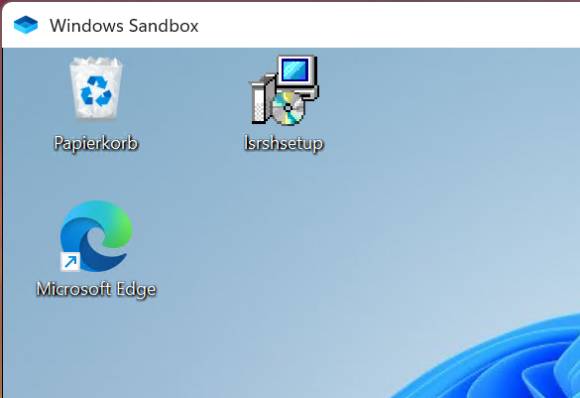
Bild 6: Dateien übertragen Sie per Copy and Paste in und aus der Windows Sandbox
Quelle: PCtipp.ch
Ordner freigeben
Es gibt noch eine weitere Möglichkeit, um Dateien in die Sandbox einzufügen: per gemeinsamem Ordner. Um einen Ordner zu teilen, klicken Sie oben rechts im Sandbox-Fenster auf die drei Punkte und danach auf Ordner freigeben, Bild 7. Wählen Sie ein Verzeichnis auf Ihrem PC aus, das Sie teilen wollen, und bestätigen Sie es mit Öffnen. Anschliessend steht jede in diesen Ordner kopierte Datei in beiden Systemen zur Verfügung.
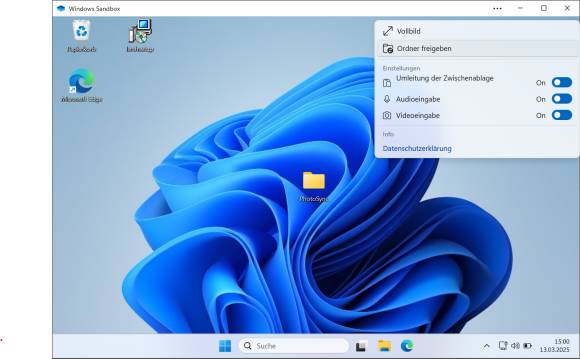
Bild 7: Freigegebene Ordner stehen auf dem echten PC und in der Sandbox zur Verfügung
Quelle: PCtipp.ch
Kommentare
Es sind keine Kommentare vorhanden.






